如何打开电脑进程管理器?
作者:佚名 来源:未知 时间:2024-11-12
电脑进程管理器怎么打开
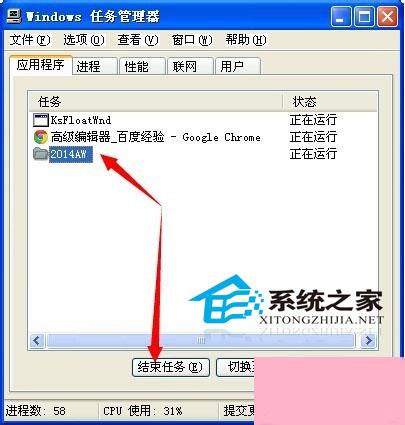
电脑进程管理器,无论是Windows系统下的任务管理器还是macOS系统下的活动监视器,都是系统管理和性能优化的重要工具。通过它们,用户可以监视和管理计算机上的运行进程、关闭不响应的程序、查看系统资源使用情况等。本文将详细介绍在不同操作系统下,如何通过多种方法快速打开进程管理器。
Windows系统下的任务管理器
在Windows系统中,任务管理器是监视和管理系统性能的核心工具。下面介绍几种快速打开任务管理器的方法:
1. 使用快捷键
Ctrl + Shift + Esc:这是最直接的方法,按下这个组合键,任务管理器窗口将立即弹出。
Ctrl + Alt + Delete:按下这个组合键后,会弹出一个安全选项菜单,选择“任务管理器”即可。
Windows + X:在Windows 8及以上版本中,按下Windows键和X键,快速访问菜单中会有任务管理器选项。
2. 通过开始菜单
点击屏幕左下角的“开始”按钮(Windows图标),或按下Windows键,然后在搜索框中输入“任务管理器”,点击搜索结果中的任务管理器图标。
右键单击“开始”图标,将弹出上下文菜单,选择“任务管理器”即可。
3. 使用运行命令
按Win+R组合键,打开运行对话框,输入“taskmgr”,按下回车键,任务管理器将迅速打开。
先按下Windows键,输入“cmd”并选择命令提示符。在命令提示符窗口中输入“taskmgr”并按回车,任务管理器将启动。
通过Windows + X打开菜单,选择Windows PowerShell。在PowerShell窗口中输入“taskmgr”,系统即可启动任务管理器。
Windows 11系统中的特别方法
Windows 11的界面虽然有所更新,但打开任务管理器的方法基本相同。除了上述方法外,还可以通过以下方式打开:
右键点击任务栏空白处,选择“任务管理器”。
通过开始菜单的右键菜单,直接选择“任务管理器”。
任务管理器的高级功能
任务管理器不仅具备基本的进程管理功能,还有一些高级功能,可以帮助用户更好地优化系统性能:
进程优先级管理:用户可以右键点击某个进程,选择“设置优先级”,从而优化系统性能。
创建转储文件:如果某个程序出现崩溃,用户可以右键点击该进程,选择“创建转储文件”,这对于开发人员和技术支持人员非常有用。
资源监视器:在“性能”标签页中,用户可以点击“打开资源监视器”,查看更详细的资源使用情况。
结束特定进程:选择结束某些不响应的应用程序,任务管理器提供了一个简练的工具来提升用户效率。
macOS系统下的活动监视器
对于使用苹果电脑的macOS系统用户,也有类似任务管理器的工具——活动监视器。下面介绍几种打开活动监视器的方法:
1. 使用Spotlight搜索
按下键盘上的Command + 空格键,打开Spotlight搜索。
在搜索栏中输入“活动监视器”,然后点击搜索结果中的“活动监视器”,它将会启动并显示正在运行的进程列表。
2. 通过Launchpad
用Spotlight搜索并打开“Launchpad”。
在Launchpad中找到“其他”文件夹,点击进入。
在“其他”文件夹中,找到“活动监视器”并点击打开。
3. 通过Finder
在Dock栏上找到并打开Finder。
在菜单栏中,点击“前往”,然后选择“实用工具”。
在“实用工具”文件夹中,找到并点击“活动监视器”。
活动监视器的主要功能
活动监视器与Windows的任务管理器类似,也具备进程管理、资源监视等功能:
进程管理:可以查看和管理正在运行的进程和应用程序。
CPU、内存和磁盘使用情况:活动监视器可以显示实时的CPU、内存和磁盘使用情况,帮助用户了解系统的资源占用情况。
强制退出应用:如果某个应用程序无响应,可以通过活动监视器强制退出该应用程序。
实际应用场景
1. 系统性能监控
无论是Windows的任务管理器还是macOS的活动监视器,都是系统性能监控的重要工具。用户可以通过这些工具实时监控系统的CPU、内存、磁盘等资源使用情况,及时发现并解决系统性能瓶颈。
2. 关闭不响应程序
当某个程序出现无响应或崩溃时,进程管理器可以帮助用户快速找到并结束该程序,避免其对系统资源的持续占用。
3. 优化系统性能
通过调整进程的优先级、查看资源使用情况等功能,用户可以更好地优化系统性能,提升计算机的运行效率。
4. 故障排查
在出现系统故障时,进程管理器可以帮助用户查看和分析系统日志、进程状态等信息,为故障排查提供重要依据。
总结
进程管理器是计算机系统中不可或缺的工具,它能够帮助用户监视和管理系统性能、关闭不响应的程序、查看运行进程等。无论是Windows系统的任务管理器还是macOS系统的活动监视器,都具备强大的功能,能够满足用户的不同需求。本文详细介绍了在不同操作系统下,如何通过多种方法快速打开进程管理器,并介绍了它们的主要功能和应用场景。希望这些信息能够帮助用户更好地管理和优化自己的计算机系统。
- 上一篇: 如何处理老婆和老妈之间的矛盾,做个聪明的调解者?
- 下一篇: 如何扫描登录爱奇艺会员二维码
































